作成日
:2022.12.21


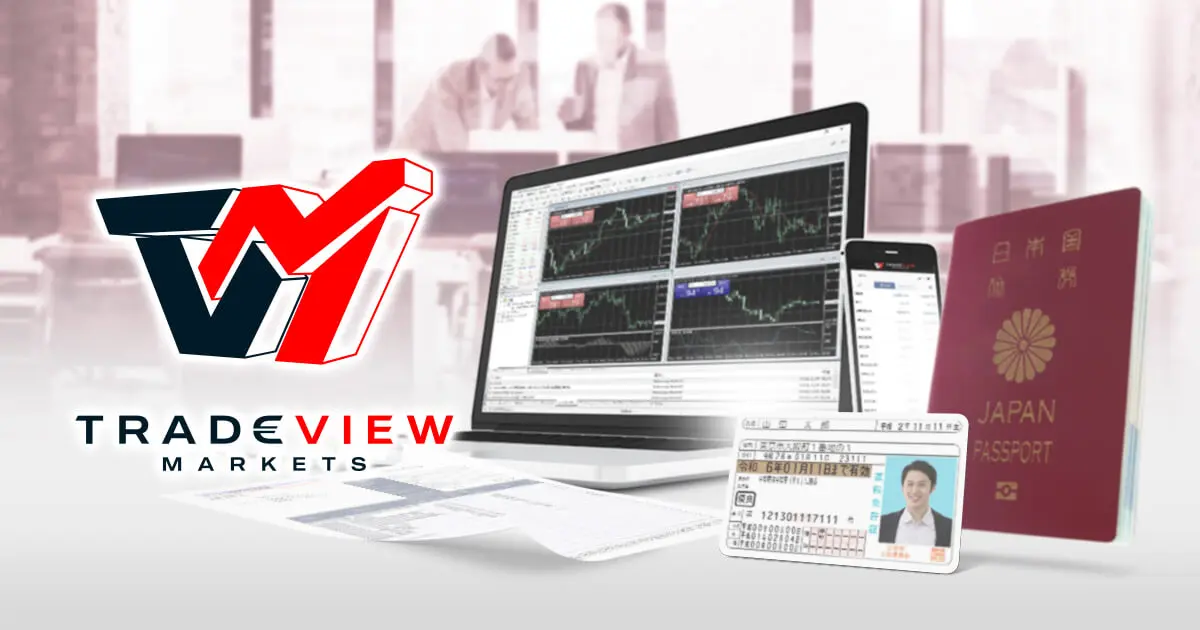
![]() 2025.07.16 09:35
2025.07.16 09:35
Tradeview(トレードビュー)は、2004年から続く老舗海外FXブローカーです。Tradeviewでは、狭いスプレッドに業界最安値級の取引手数料、MetaTrader4/5だけではなくcTraderも使えるなど、取引環境に力が入れられています。
海外FXブローカーとしてレバレッジ500倍を提供する反面、サイトに使いづらさを感じる一面もありますが、取引だけに集中するのであれば他ブローカーに負けない取引環境が整っています。
Tradeview(トレードビュー)の口座開設と、身分証明書などの提出による本人確認には、以下のものが必要になります。
| 手続き | 必要なもの |
|---|---|
| 口座開設 | メールアドレス、電話番号 |
| 本人確認 | 身分証明書、現住所確認書類 |
Tradeviewでは、口座開設と本人確認を一連の流れで行うことになります。口座開設手続きを先に行い、準備ができてから本人確認書類の提出を行うことはできないため、やや不便な仕組みとなっています。
事前に書類をスマートフォンのカメラなどで撮影しておくと、スムーズに手続きを進められます。
Tradeviewの公式サイトにアクセスします。
トップページ右上にある「新規口座開設」をクリックします。
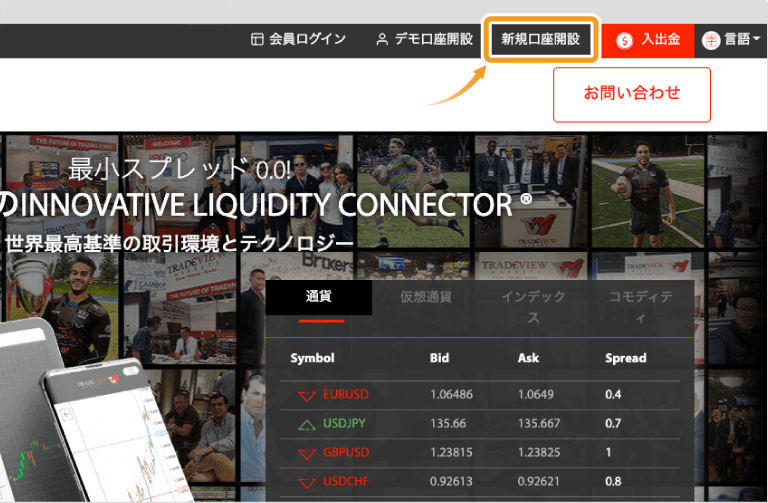
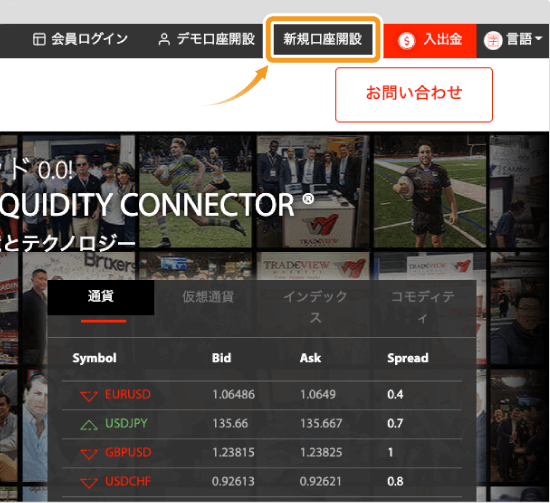
個人口座を開設する方は「Tradeview 個人口座」、法人口座を開設する方は「Tradeview 法人口座」をクリックします。
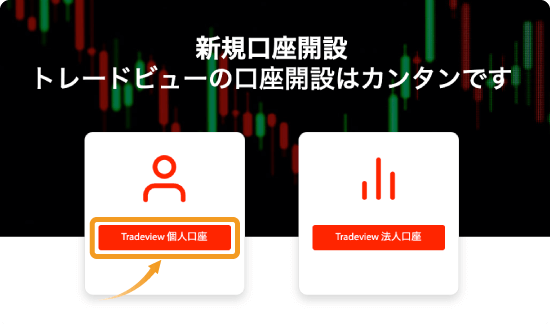
Tradeviewの個人口座を開設するために必要な情報を入力していきます。まず、取引に使うプラットフォームと取引口座の通貨を選択します。
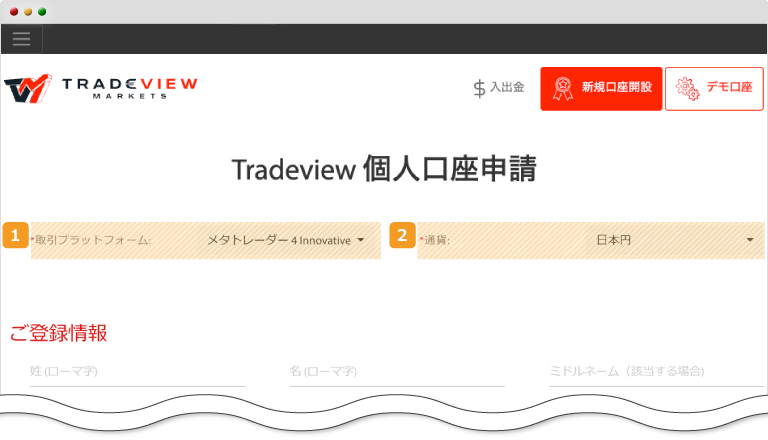
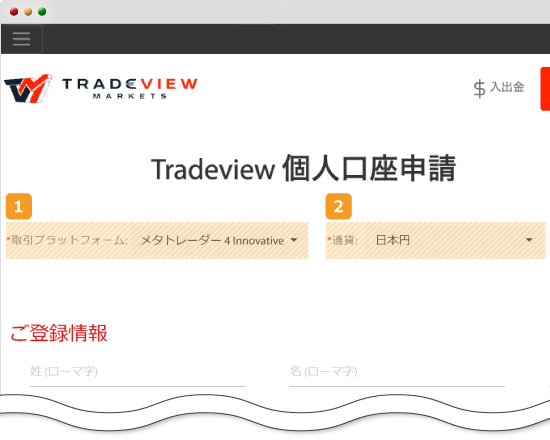
|
番号 |
項目名 |
説明 |
|---|---|---|
|
1 |
取引プラットフォーム |
取引に使うプラットフォームを選択します。 |
|
2 |
通貨 |
口座の通貨を選択します。 |
Tradeviewでは、取引プラットフォーム選択時に口座タイプも指定できます。Tradeviewで提供されている通貨ペアが取引できる口座タイプは、「Xレバレッジ口座」、「ILC口座」、「cTrader」の3種類です。ほかにも株式が取引できる「MT5株式口座」のような口座タイプが用意されています。
氏名や生年月日などの個人情報を入力します。米印がついている部分が必須の入力項目です。
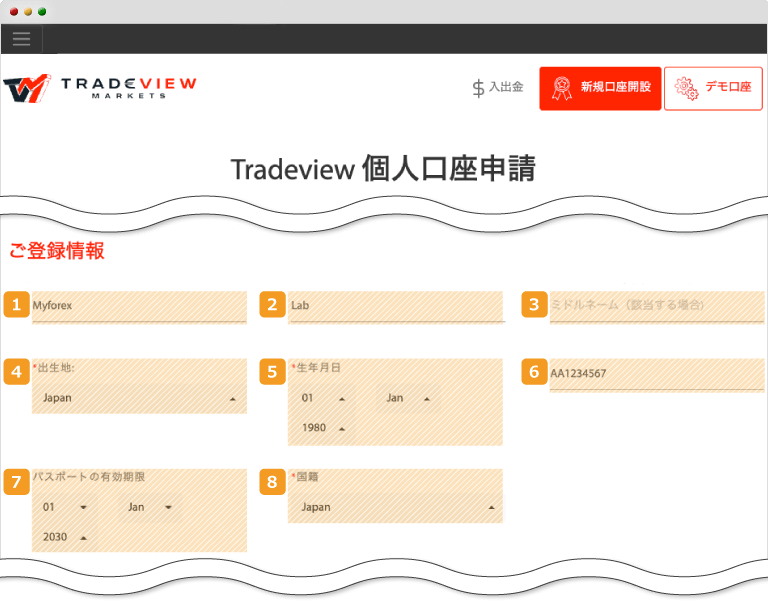
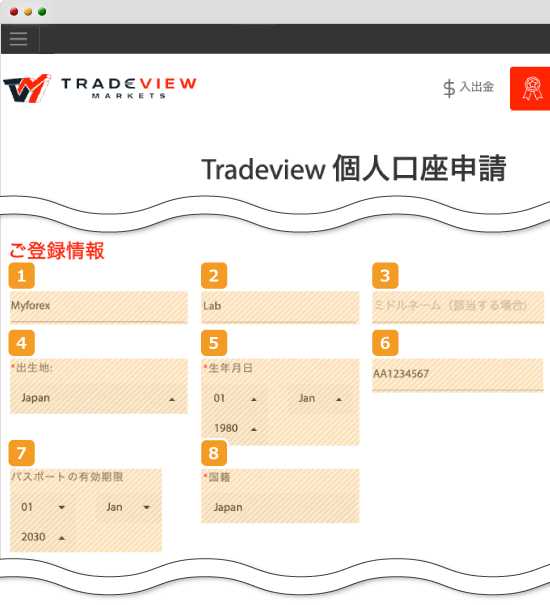
|
番号 |
項目名 |
説明 |
|---|---|---|
|
1 |
姓 |
苗字をローマ字で入力します。 |
|
2 |
名 |
名前をローマ字で入力します。 |
|
3 |
ミドルネーム |
該当する場合にのみ入力します。 |
|
4 |
出生地 |
出生地(国)を選択します。 |
|
5 |
生年月日 |
生年月日を入力します。 |
|
6 |
パスポート番号 |
パスポート番号を入力します。 |
|
7 |
パスポートの有効期限 |
パスポートの有効期限を入力します。 |
|
8 |
国籍 |
国籍を選択します。 |
居住地に関する情報を入力し、「性別」、「既婚・未婚」を選択します。後で住所確認書類を提出するため、居住地に関する情報が書類と一致するように入力していきます。
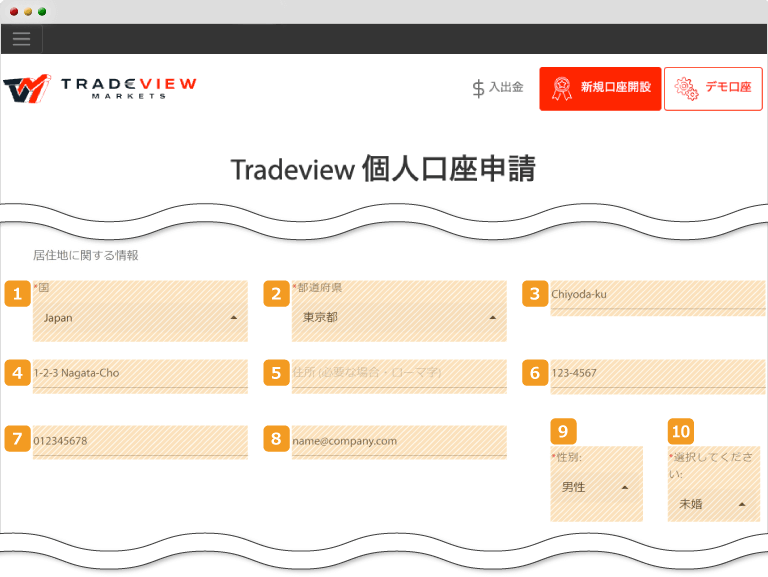
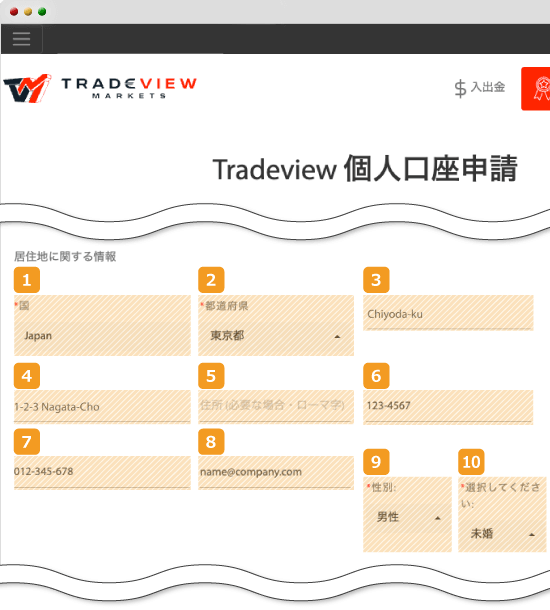
|
番号 |
項目名 |
説明 |
|---|---|---|
|
1 |
国 |
国を選択します。 |
|
2 |
都道府県 |
都道府県を選択します。 |
|
3 |
市区町村 |
市区町村をローマ字で入力します。 |
|
4 |
住所 |
住所をローマ字で入力します。 |
|
5 |
住所(必要な場合) |
住所に追加の情報がある場合に、ローマ字で入力します。 |
|
6 |
郵便番号 |
郵便番号を入力します。 |
|
7 |
電話番号 |
電話番号を入力します。 |
|
8 |
メールアドレス |
メールアドレスを入力します。 |
|
9 |
性別 |
性別を選択します。 |
|
10 |
既婚・未婚 |
選択します。 |
米国市民権に関する情報を入力します。該当部分にチェックをいれると、身分証明書の情報を入力する画面が表示されるため、後で提出する証明書の種類や番号を入力します。
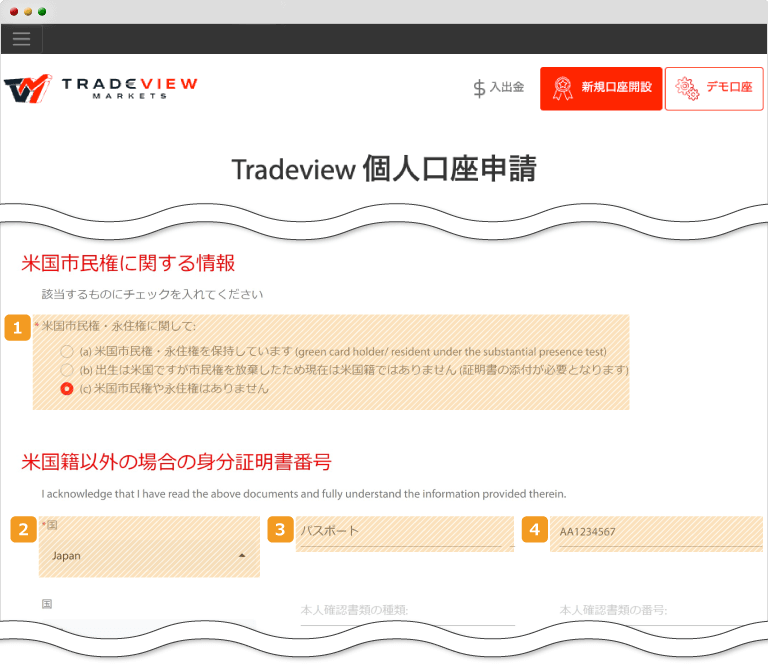
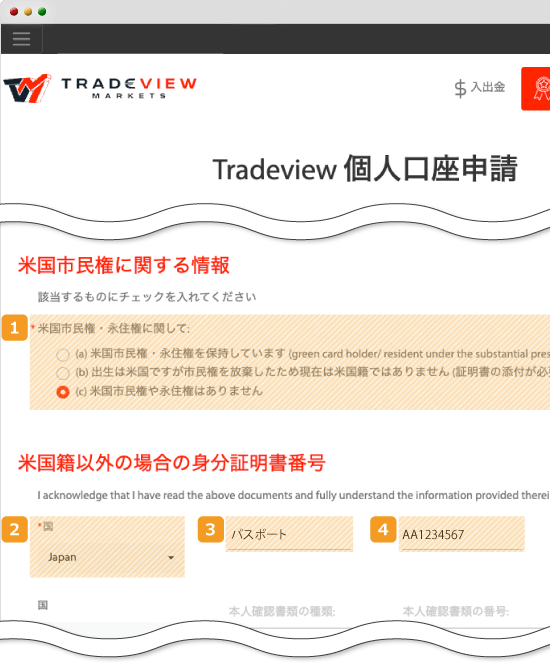
|
番号 |
項目名 |
説明 |
|---|---|---|
|
1 |
米国市民権・永住権に関して |
該当するものにチェックを入れます。 |
|
2 |
国 |
身分証明書の国を選択します。 |
|
3 |
本人確認書類の種類 |
身分証明書の種類を入力します。 |
|
4 |
本人確認書類の番号 |
身分証明書の本人確認番号を入力します。 |
職業や所得に関する情報を入力します。職業を選択すると、勤務先について詳しく入力する項目が表示されるため、そちらも入力していきます。
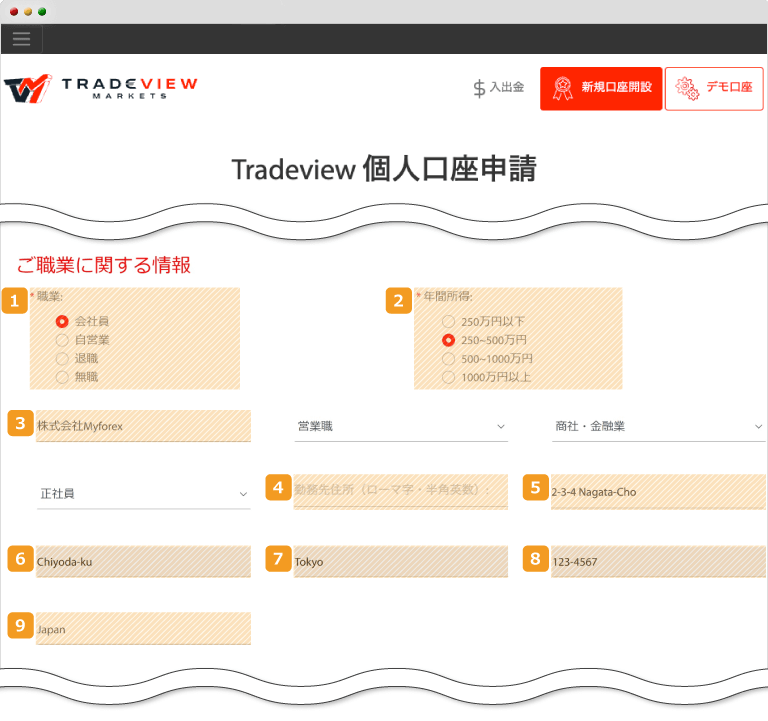
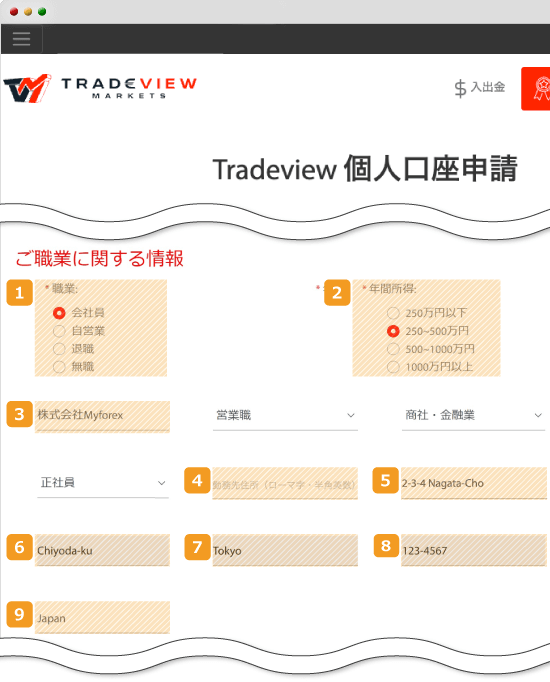
|
番号 |
項目名 |
説明 |
|---|---|---|
|
1 |
職業 |
職業を選択します。 |
|
2 |
年間所得 |
年間の所得を選択します。 |
|
3 |
勤務先 |
勤務先の名称を入力します。 |
|
4 |
勤務先住所 |
勤務先の住所で追加情報があればローマ字で入力します。 |
|
5 |
勤務先住所 |
勤務先の住所をローマ字で入力します。 |
|
6 |
勤務先市区町村 |
勤務先の市区町村をローマ字で入力します。 |
|
7 |
勤務先都道府県 |
勤務先の都道府県をローマ字で入力します。 |
|
8 |
勤務先郵便番号 |
勤務先の郵便番号を半角英数字で入力します。 |
|
9 |
勤務先所在国 |
勤務先の所在国をローマ字で入力します。 |
総資産や収入源に関する情報を入力していきます。
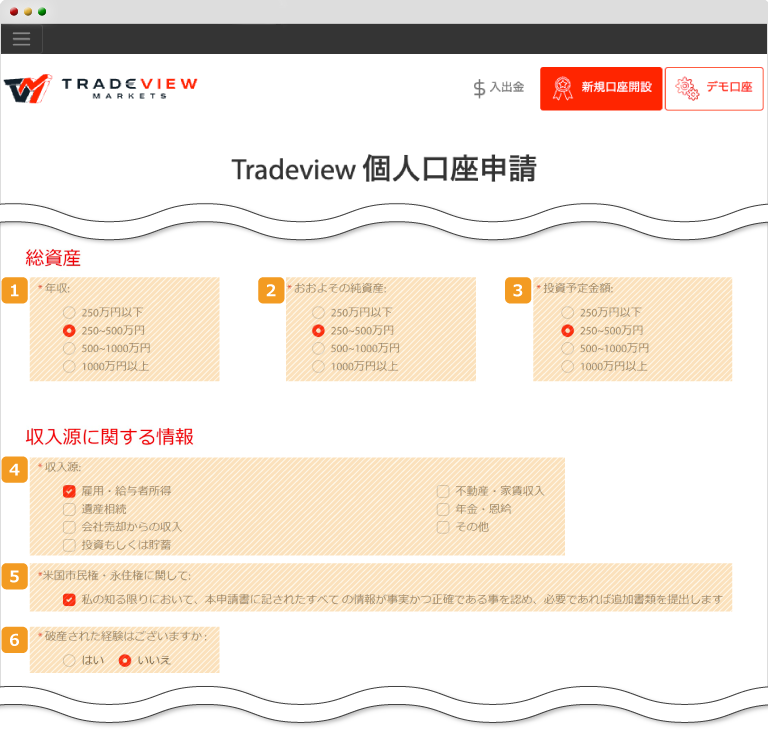
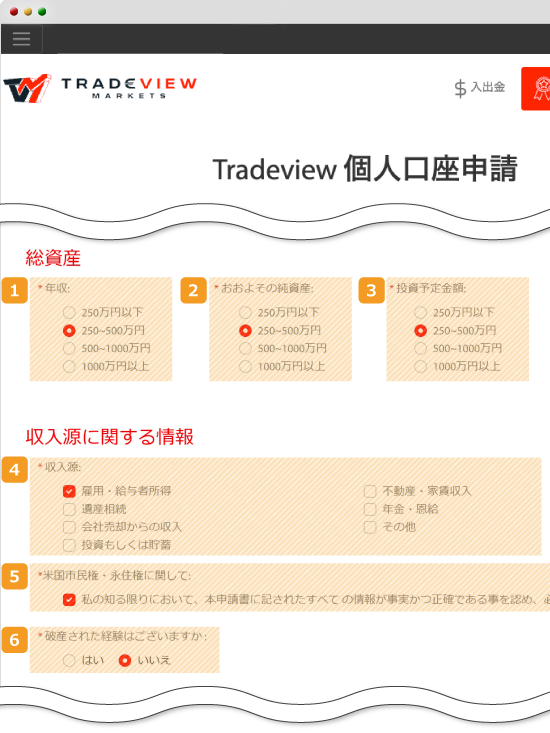
|
番号 |
項目名 |
説明 |
|---|---|---|
|
1 |
年収 |
年収を選択します。 |
|
2 |
おおよその純資産 |
おおよその純資産を選択します。 |
|
3 |
投資予定金額 |
投資予定金額を選択します。 |
|
4 |
収入源 |
収入源を選択します。 |
|
5 |
米国市民権・永住権に関して |
チェックを入れます。 |
|
6 |
破産された経験はございますか。 |
チェックを入れます。 |
これまでの投資経験について回答します。各投資の種類に関して、左から経験・取引量・取引頻度を選びます。
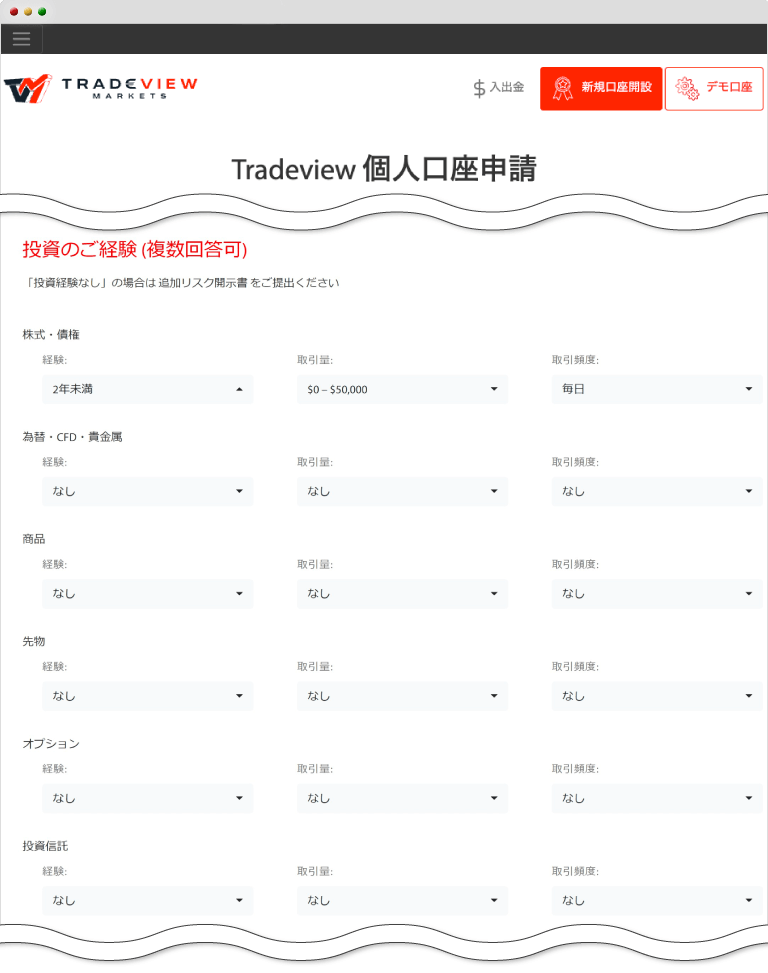
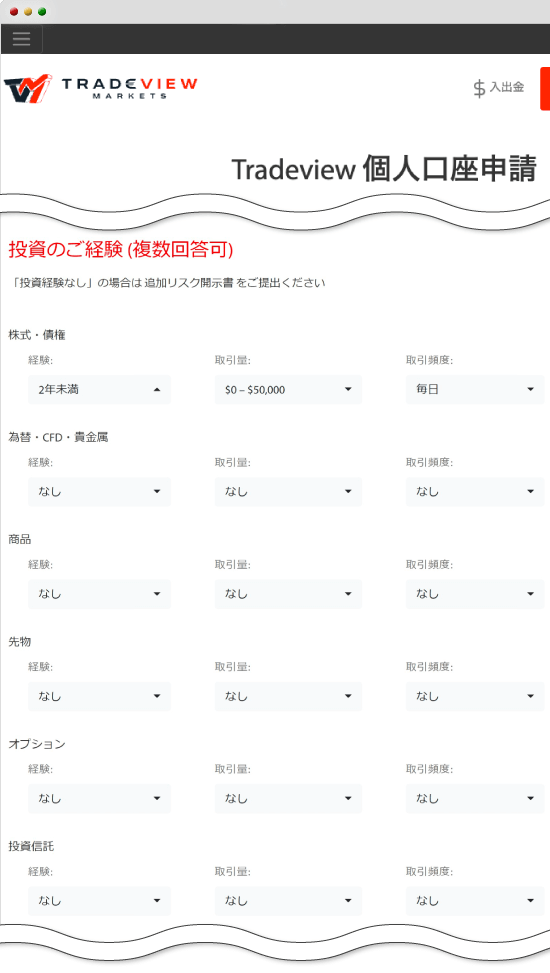
その他必要な情報を入力します。
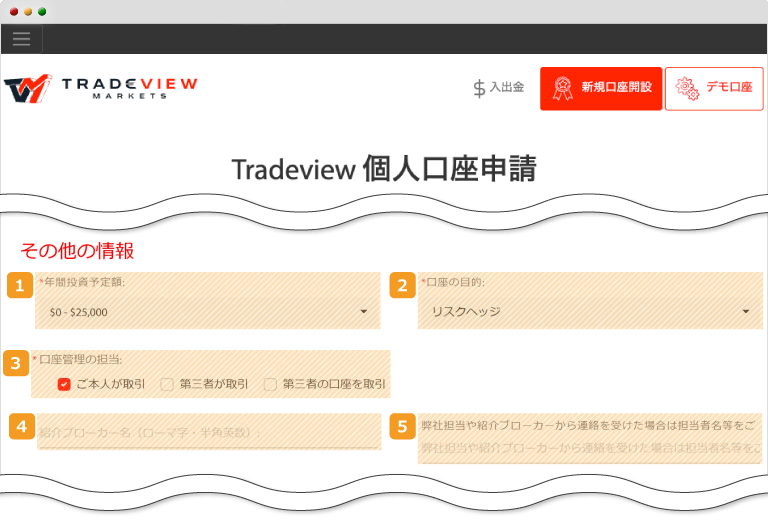
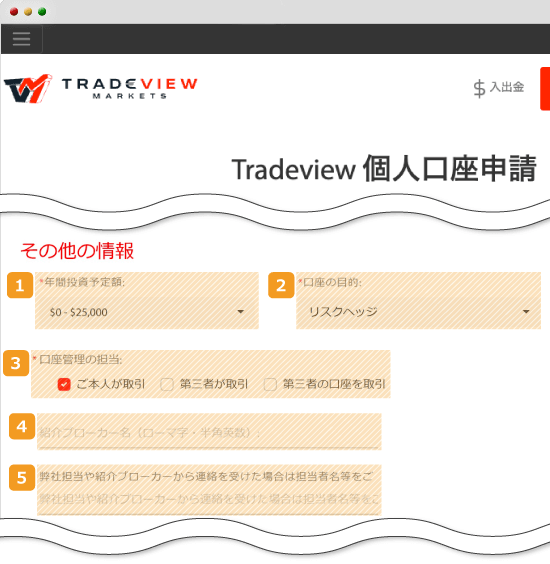
|
番号 |
項目名 |
説明 |
|---|---|---|
|
1 |
年間投資予定額 |
年間の投資予定額を選択します。 |
|
2 |
口座の目的 |
口座開設の目的を選択します。 |
|
3 |
口座管理の担当 |
口座管理を行う人を選択します。 |
|
4 |
紹介ブローカー名 |
紹介ブローカーがあれば入力します。 |
|
5 |
弊社担当や |
紹介された担当者が居れば、名前を入力します。 |
Tradeview(トレードビュー)では、口座開設ページで引き続き、下記の書類を提出して本人確認をおこないます。
| 項目 | 必要書類 | 説明 |
|---|---|---|
| 本人確認書類 | パスポート、運転免許証、マイナンバーカード | 本人の氏名、発行日または有効期限が明記されている書類 |
| 住所確認書類 | 住民票・公共料金の請求書・銀行明細書 | 発行より90日以内の書類で、氏名と現住所、発行年月日が記載されたものに限ります。 |
本人確認書類
| 必要書類 | パスポート、運転免許証、マイナンバーカード |
|---|---|
| 説明 | 本人の氏名、発行日または有効期限が明記されている書類 |
住所確認書類
| 必要書類 | 住民票・公共料金の請求書・銀行明細書 |
|---|---|
| 説明 | 発行より90日以内の書類で、氏名と現住所、発行年月日が記載されたものに限ります。 |
まず身分証明書を提出します。書類を選択し、発行された国を選んだ上で、データをアップロードします。
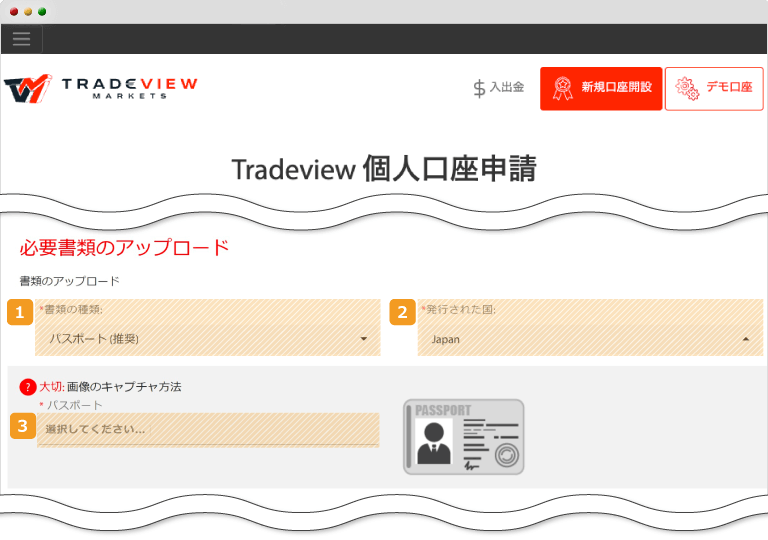
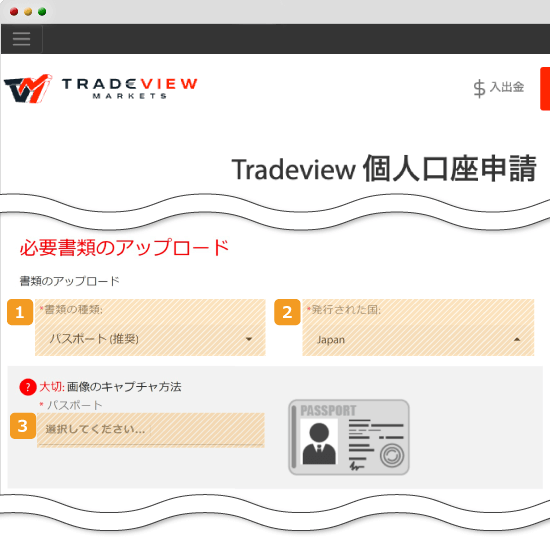
|
番号 |
項目名 |
説明 |
|---|---|---|
|
1 |
書類の種類 |
提出する書類の種類を選択します。 |
|
2 |
発行された国 |
提出する書類の発行された国を選択します。 |
|
3 |
選択してください |
クリックすると画像データをアップロードできます。 |
次に、現住所が確認できる書類を提出します。口座開設に関する規約のファイルが記載されているため、確認しておくとよいでしょう。

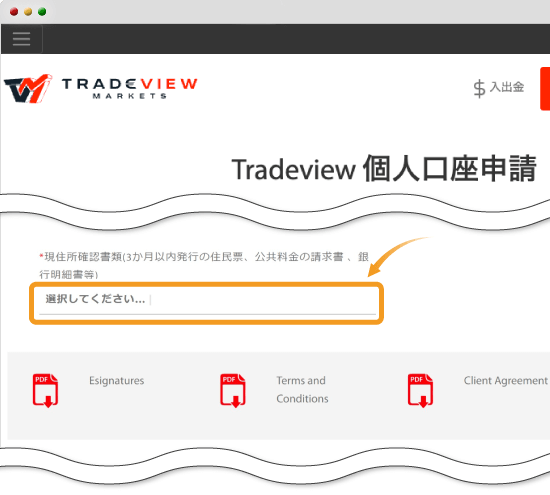
手書き(マウス)で署名をし、「署名の完了」をクリックします。署名が完了したら下のチェックボックスにチェックを入れ、「送信する」をクリックします。
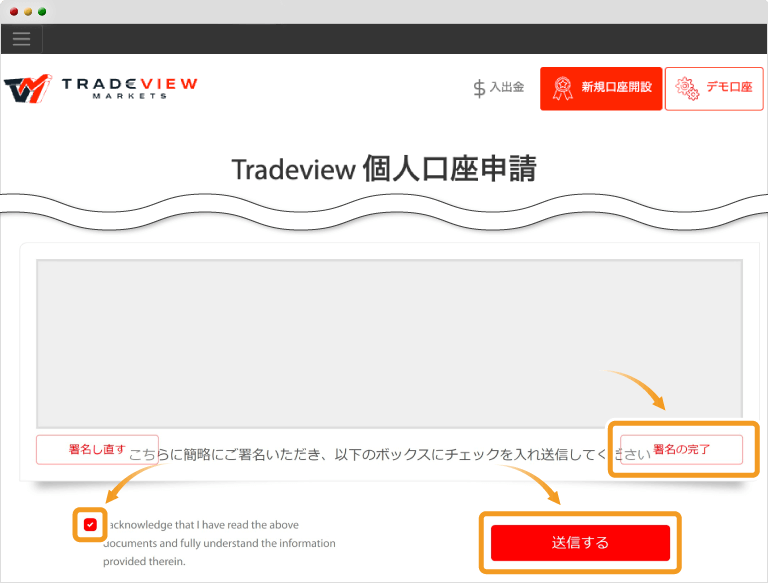
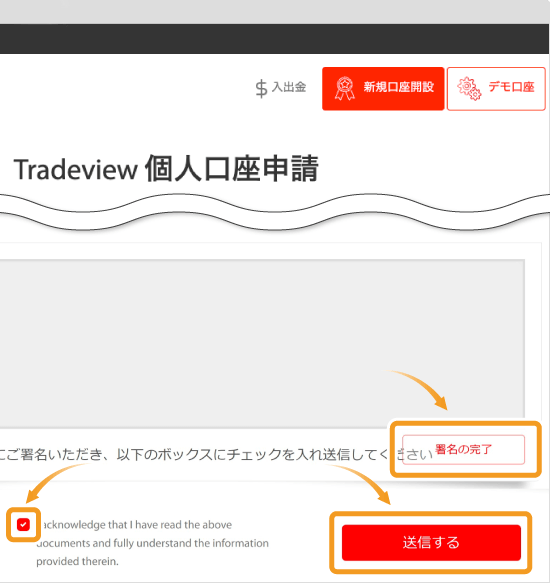
ページが移動し、口座申請が完了した旨が表示されると完了です。送信後、通常2営業日以内に審査結果が分かり、入金や取引を始められます。
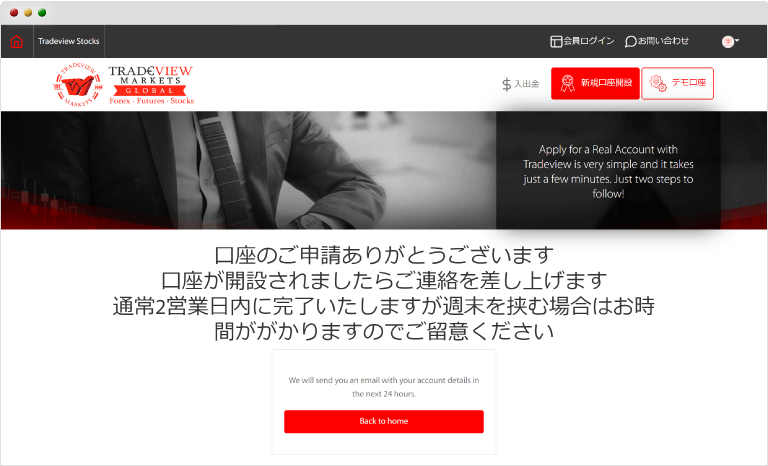
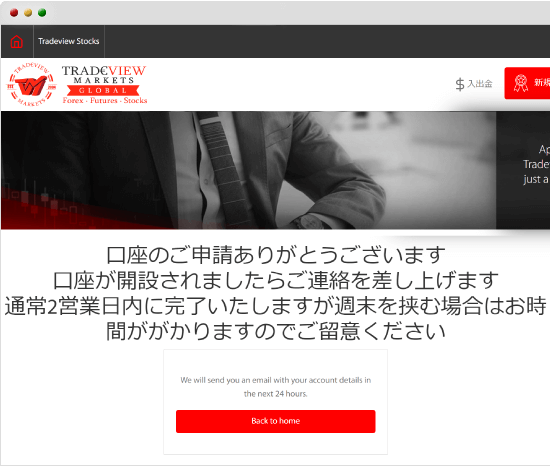
スピーディに口座開設が完了する海外FX業者もありますが、TradeViewは対応が遅めです。サポートの質よりも、スプレッドなどの取引条件を重視する方向けのブローカーです。
Tradeview(トレードビュー)は2004年に設立された老舗海外FXブローカーで、狭いスプレッドや業界最安値級の取引手数料を提供しています。しかし、日本人スタッフの数が足りないこともあり、ポータルサイトやサポートに関して、初心者だと使いづらさを感じてしまうため、中級者から上級者にオススメの海外ブローカーです。
| 口座タイプ |
X レバレッジ口座
ILC口座
cTrader口座
|
|---|---|
| ボーナス・キャンペーン | なし |
| レバレッジ | 最大500倍 |
| 取引銘柄 |
【FX/通貨ペア】:60
【CFD/貴金属】:5
【CFD/エネルギー】:3
【CFD/株価指数】:10
【CFD/仮想通貨】:9
|
| 取引ツール |
MetaTrader4(MT4)
MetaTrader5(MT5)
cTrader
|
| サポート対応 | (平日)午前 8時~深夜 0時 |
なお、上記は2023年10月30日時点の情報です。
Tradeviewが提供している口座タイプでは、Xレバレッジ口座、ILC口座2つの口座タイプはMT4・MT5両方の取引ツールが利用できます。cTrader口座は名前の通りcTraderのみを取引ツールとして使用できる口座タイプです。
それぞれのプラットフォームで、以下のように最小取引単位と最大レバレッジが異なることには注意が必要です。
| 口座タイプ | 最小取引単位 | 最大レバレッジ |
|---|---|---|
| Xレバレッジ口座 | 0.01ロット | 500倍 |
| ILC口座 |
【通常時】
0.1ロット
【Myforex経由】
0.01ロット
|
【通常時】
200倍
【Myforex経由】
400倍
|
| cTrader口座 | 0.01ロット | 400倍 |
Xレバレッジ口座
| 最小取引単位 | 0.01ロット |
| 最大レバレッジ | 500倍 |
ILC口座
| 最小取引単位 |
【通常時】
0.1ロット
【Myforex経由】
0.01ロット
|
| 最大レバレッジ |
【通常時】
200倍
【Myforex経由】
400倍
|
cTrader口座
| 最小取引単位 | 0.01ロット |
| 最大レバレッジ | 400倍 |
Xレバレッジ口座は最大500倍のレバレッジが利用できるものの、平均スプレッドが広く、これといった特典がありません。
ILC口座は低水準なスプレッド、かつ片道$ 2.5(USD)の低い取引手数料で取引できます。コスト重視のトレーダーから高い評価を得ているILC口座ですが、最大レバレッジが低い点が残念なポイントとされていました。
Myforexから口座開設した場合、ILC口座では最少取引単位が小さくなり、最大レバレッジが大きくなります。ILC口座の弱点をカバーすることができるということです。またロスカット水準は、Xレバレッジ口座、ILC口座、cTrader口座いずれも100%から50%に下がります。
![]()
作成日
:2022.12.21
![]()
最終更新
:2025.07.16

短期が中心のトレーダーや中長期が中心のトレーダー、元プロップトレーダー、インジケーターやEAの自作を行うエンジニアなどが在籍。資金を溶かした失敗や専業トレーダーに転身した経験など、実体験も踏まえてコンテンツを制作している。
ご覧いただきありがとうございます。Myforexでは、記事に関するご意見・ご感想をお待ちしています。
また、海外FX・仮想通貨の経験が豊富なライター様も随時募集しております。
お問い合わせ先 [email protected]

JPYCで海外FXに入金してみた!試してわかったメリット・デメリット
![]() 2026.01.08 19:00
2026.01.08 19:00

Titan FXとXMTradingのポイントプログラムはどちらがお得?
![]() 2026.01.05 19:00
2026.01.05 19:00

bitwallet利用で国内銀行口座が凍結?将来的に出金できなくなるリスクあり
![]() 2025.12.29 19:00
2025.12.29 19:00

Bybitが日本向けサービス終了を発表!日本撤退で海外FXユーザーにも影響大か?
![]() 2025.12.24 19:00
2025.12.24 19:00

【話題】XMTradingが完全終了?利用者がいま押さえるべきポイントとは
![]() 2025.12.23 19:00
2025.12.23 19:00

USDC対応状況を徹底比較!ERC20・BEP20・SPLが使える海外FX業者まとめ
![]() 2025.12.22 19:00
2025.12.22 19:00
免責事項:Disclaimer
当サイトの、各コンテンツに掲載の内容は、情報の提供のみを目的としており、投資に関する何らかの勧誘を意図するものではありません。
これらの情報は、当社が独自に収集し、可能な限り正確な情報を元に配信しておりますが、その内容および情報の正確性、完全性または適時性について、当社は保証を行うものでも責任を持つものでもありません。投資にあたっての最終判断は、お客様ご自身でなさるようお願いいたします。
本コンテンツは、当社が独自に制作し当サイトに掲載しているものであり、掲載内容の一部または、全部の無断転用は禁止しております。掲載記事を二次利用する場合は、必ず当社までご連絡ください。
Myforexでは、このウェブサイトの機能向上とお客様の利便性を高めるためにクッキー使用しています。本ウェブサイトでは、当社だけではなく、お客様のご利用状況を追跡する事を目的とした第三者(広告主・ログ解析業者等)によるクッキーも含まれる可能性があります。 クッキーポリシー